Als algemene regel bevatten de besturingssystemen die we op onze apparaten gebruiken een reeks van: vooraf geïnstalleerde applicaties . Dit is het geval bij een soort multimediaspeler die ons ter beschikking wordt gesteld om in dit opzicht aan onze behoeften te voldoen. Maar met alles en ermee, gebruiken we in de meeste gevallen externe oplossingen, zoals gebeurt met VLC voor dit soort taken.
En het is dat we normaal gesproken bijna altijd onze favoriete applicaties downloaden en installeren, waarbij we de applicaties die het systeem ons standaard aanbiedt weggooien. Een duidelijk voorbeeld van dit alles is te vinden in Dakramen en raamkozijnen, die een reeks van heeft vooraf geïnstalleerde UWP-programma's die we in de meeste gevallen niet gebruiken. Ofwel vanwege de functies die ze ons bieden, omdat we gewend zijn aan het gebruik ervan, of we ze gewoon leuker vinden, gebruiken we onze favoriete applicaties.

Als het gaat om het afspelen van video's en muziek via multimedia, is een van de favoriete opties de bovengenoemde VLC . Hier vinden we een krachtige software-oplossing die wordt gekenmerkt door de stabiliteit die het ons biedt in reproductie. Het wordt zelden geblokkeerd en het zal ons tijdens het proces in de steek laten. Maar het is niet alleen dat, het biedt ons ook talloze aanpasbare functies die zelfs geschikt zijn voor de meest geavanceerde gebruikers in deze strijd.
Op deze manier is dit programma zowel geldig voor degenen die alleen willen hun multimediabestanden uitvoeren , en voor degenen die het afspelen maximaal willen regelen. Vervolgens zullen we het hebben over verschillende manieren om de afspeelsnelheid regelen: van onze video's maximaal.
Functies om de snelheid te regelen in VLC
Het spreekt voor zich dat wanneer we een videobestand in het programma laden, het begint te spelen met de gebruikelijke snelheid waarvoor het is gemaakt. Bij bepaalde gelegenheden moeten we die snelheid misschien iets meer beheersen dan waar we het over hebben. Hiervoor biedt het programma ons verschillende manieren om dit aspect onder de knie te krijgen. Als duidelijk voorbeeld dienen van dit alles dat we, in plaats van een normale reproductie uit te voeren, maak sprongen van 10 seconden in 10 seconden . Hiervoor hoeven we alleen maar naar het menu Playback / Skip forward te gaan.
Het is vermeldenswaard dat we voor deze modaliteit zowel vooruit als achteruit kunnen springen, en in plaats van het genoemde menu te gebruiken, de rechter- en linkerpijltjes op het toetsenbord. Aan de andere kant kan het zijn dat we details van die specifieke video moeten zien om niets te missen. Hier kunnen we het beste frame voor frame reproduceren , iets waar VLC ons ook toe in staat stelt. Als we deze modus willen gebruiken in termen van afspeelsnelheid, hoeven we alleen maar op de E-toets te drukken. Vanaf dat moment zullen we zien dat elke pers overeenkomt met een nieuw frame van de video.
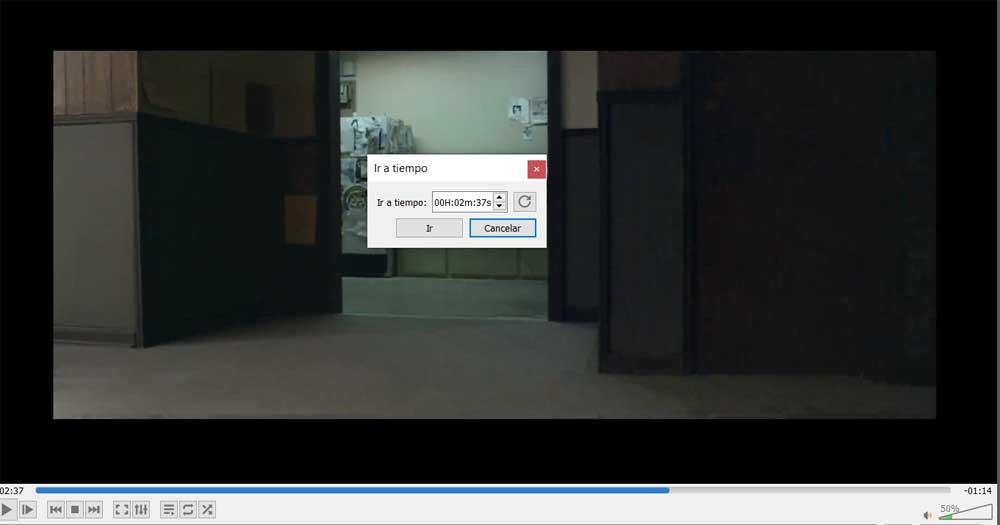
Met alles en ermee op dezelfde manier hebben we de mogelijkheid om direct naar een bepaalde tijd van de inhoud gaan . Dit is iets dat vooral handig kan zijn in lange video's. Bovendien kunnen we het gewoon doen door naar het menu Afspelen / Ga naar specifieke tijd te gaan.